In den verschiedenen Aufgaben der Verwaltung , des Supports und der Steuerung, die wir in Linux-Umgebungen ausführen, werden häufig Aufgaben auf Festplatten ausgeführt , und zwar aus verschiedenen Gründen, um die Speicherkapazität am häufigsten zu erweitern.
Wir haben das LVM- Dienstprogramm (Logical Volume Management – Administrator für logische Volumes), um diese Aufgabe auf sichere und praktische Weise unter Linux auszuführen, und wir werden heute analysieren, wie sie im größtmöglichen Umfang verwendet wird.
Mit diesem Dienstprogramm können wir die Informationen unserer Festplatten in Linux hinzufügen und steuern und so mögliche Fehler erkennen.
Lassen Sie uns sehen, was der LVM-Befehl ist und wie er uns dabei helfen kann, in einfachen Schritten eine neue Festplatte hinzuzufügen und diese sogar zu partitionieren.
Dank LVM können wir verschiedene Partitionen einer Festplatte mit absoluter Sicherheit erstellen, partitionieren oder verketten und sogar Partitionen verschiedener Festplatten kombinieren, was die Möglichkeiten erweitert.
Bei der Verwendung von LVM müssen folgende Begriffe berücksichtigt werden:
- PV (Physical Volume), zeigt die Speichergeräte als RAID oder RAW an.
- VG (Volume Group – Volume Group) bezieht sich auf die physischen Volumes in einer Speichergruppe.
- VL (Logical Volume – Logical Volume) sind die bekannten Partitionen.
1. Listen Sie die aktuellen Festplatten in Linux auf
Der erste Schritt besteht darin, die derzeit verbundenen Festplatten aufzulisten, um ihre Route zu ermitteln. Dazu führen wir den folgenden Befehl aus:
sudo fdisk -l
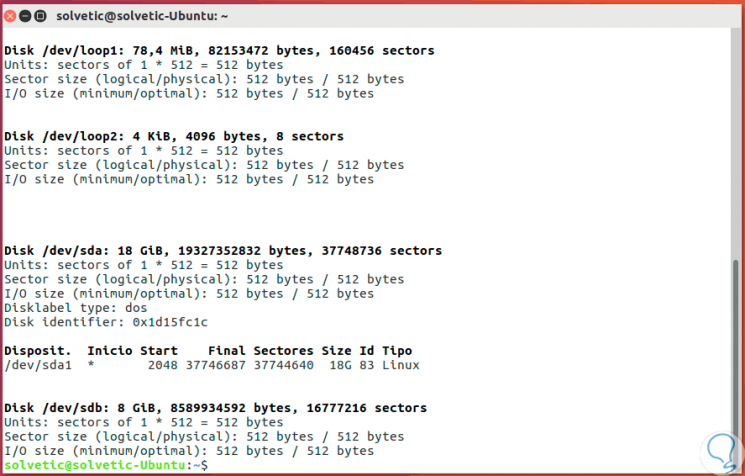
In diesem Fall haben wir zwei Scheiben. In diesem Fall arbeiten wir an der neuen Platte / dev / sdb.
- / dev / sda mit einer Größe von 18 GB.
- / dev / sdb mit einer Größe von 8 GB.
2. So formatieren Sie eine Festplatte mit Befehlen unter Linux
Um das Disc-Format zu erstellen, verwenden wir die folgende Zeile:
sudo fdisk / dev / sdb
Die Bestellungen, die wir eingeben werden, sind:
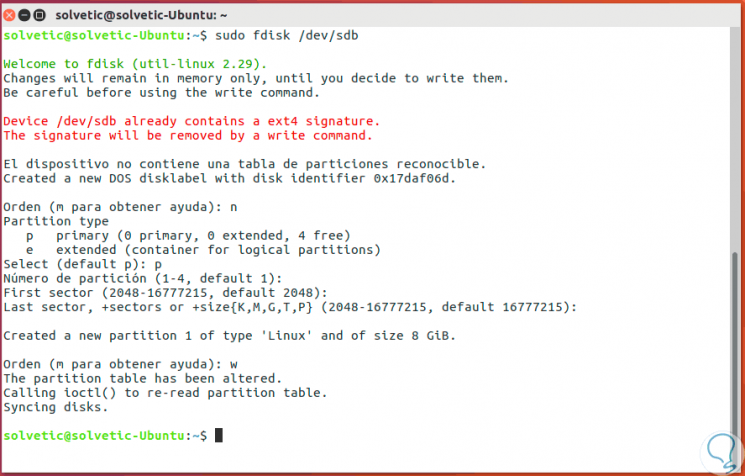
Wir können die Partition mit dem Befehl fdisk -l erneut überarbeiten: 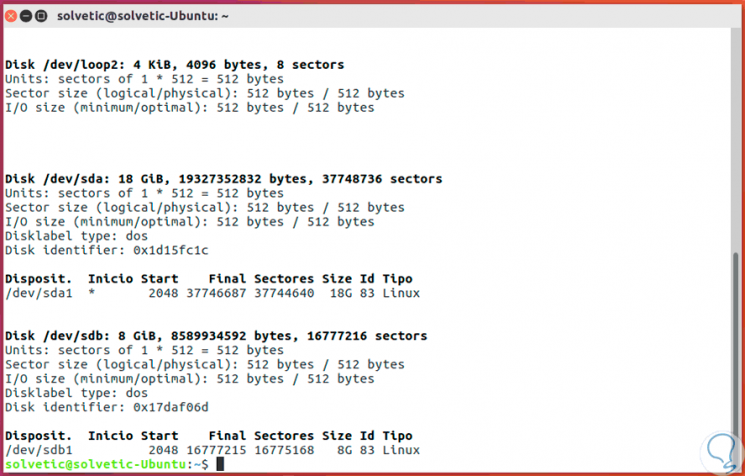
3. So legen Sie die Parameter der Festplatte unter Linux an
Der nächste Schritt besteht darin, das physische Volume zu erstellen. Dazu führen wir den folgenden Befehl aus:
sudo pvcreate / dev / sdb1
sudo apt install lvm2
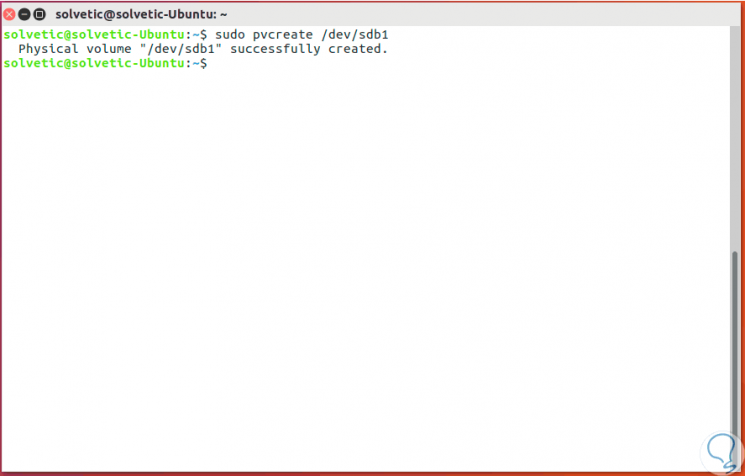
Jetzt erstellen wir das Gruppen-Volume, indem wir Folgendes ausführen:
sudo vgcreate solvetic / dev / sdb1
Hier müssen wir den TechnoWikis-Namen in den gewünschten Namen ändern und können weitere Partitionspfade für die Volume-Gruppe hinzufügen. 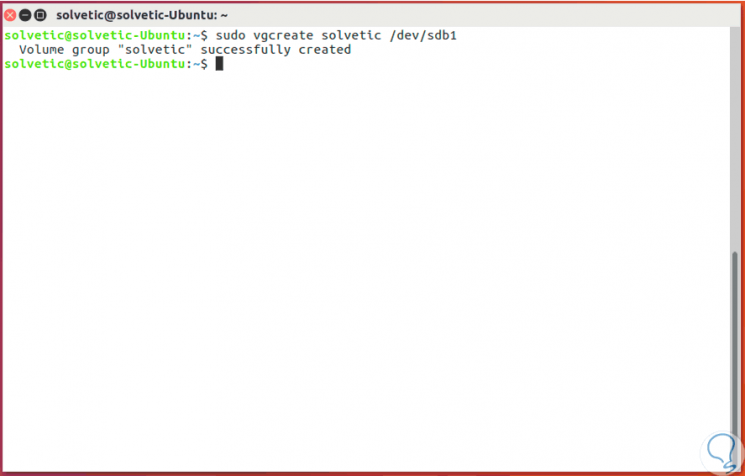
Wir können die Gruppe mit all ihren Details überprüfen, indem wir den folgenden Befehl ausführen:
sudo vgdisplay
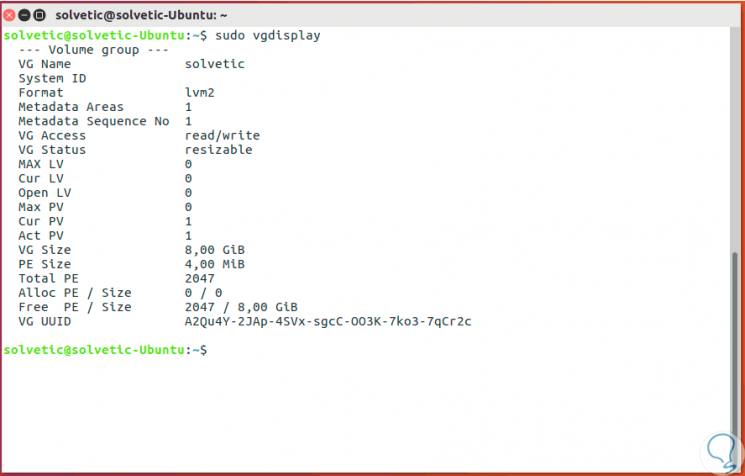
Der nächste Schritt besteht darin, die logischen Volumes auf der ausgewählten Festplatte mit der folgenden Syntax zu erstellen:
sudo lvcreate -n (Datenträgername) --size (Partitionsgröße) (Gruppenname)
In diesem Fall führen wir Folgendes aus:
sudo lvcreate -n lv_solvetic --size 4GB solvetic
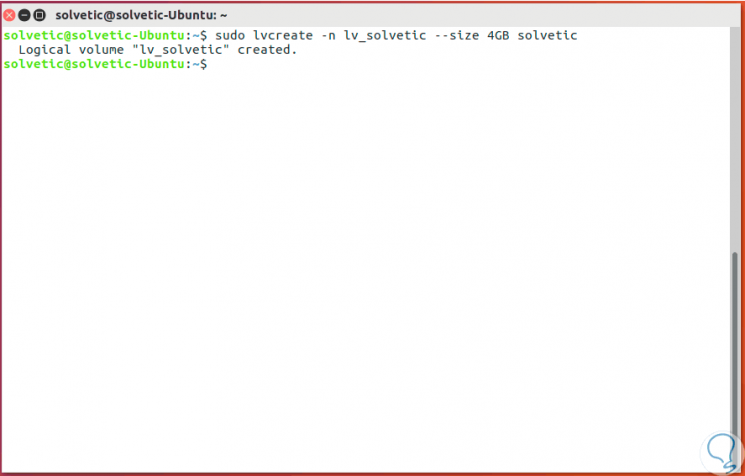
Um detaillierte Informationen zum Volume zu erhalten, führen wir den folgenden Befehl aus:
sudo lvdisplay
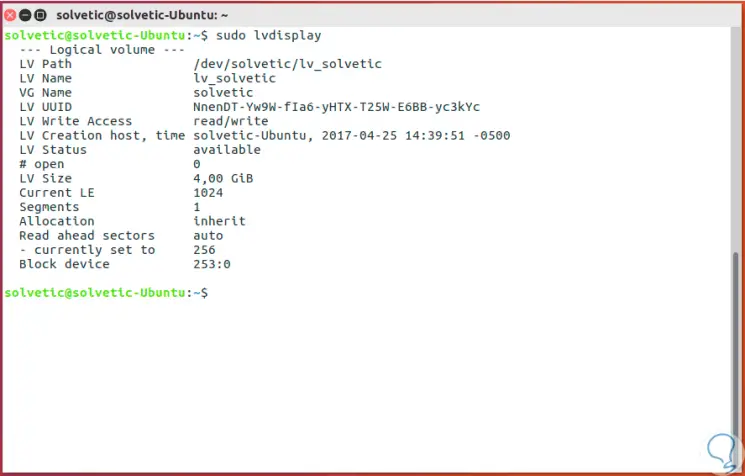
Nun formatieren wir das logische Volume, das wir erstellt haben, mit der folgenden Zeile:
mkfs.ext4 / dev / solvetic / lv_solvetic
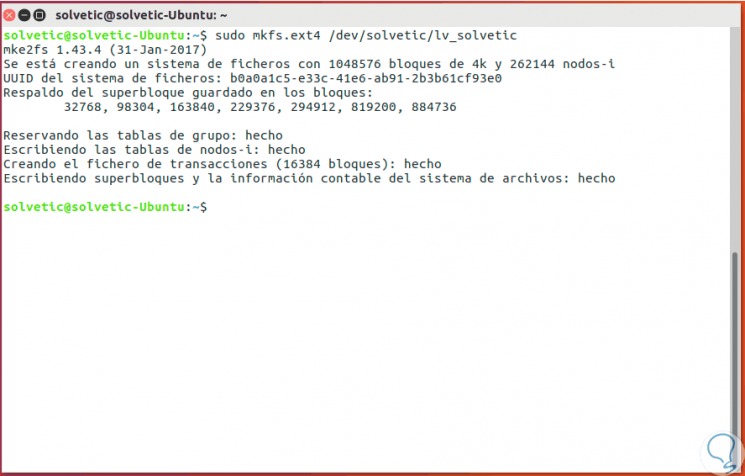
Schließlich muss das mit dem folgenden Befehl erstellte Volume bereitgestellt werden:
mount / dev / solvetic / lv_solvetic / solvetic1
Hier gibt solvetic1 das Verzeichnis an, in das das Volume eingehängt werden soll und das erstellt werden muss, bevor der Befehl ausgeführt wird.
Auf diese Weise hilft uns LVM bei der gesamten Verwaltung von Festplatten unter Linux. Es besteht auch die Möglichkeit, dass Sie nach dem Hinzufügen einer Festplatte diese klonen möchten, um unter Linux eine Sicherungskopie davon zu erstellen.
Klonen Sie die Linux-Festplatte
